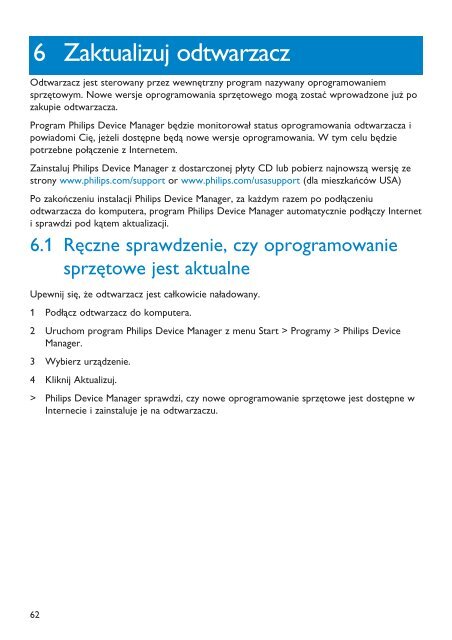Philips GoGear Baladeur audio/vidéo à mémoire flash - Mode d’emploi - POL
Philips GoGear Baladeur audio/vidéo à mémoire flash - Mode d’emploi - POL
Philips GoGear Baladeur audio/vidéo à mémoire flash - Mode d’emploi - POL
You also want an ePaper? Increase the reach of your titles
YUMPU automatically turns print PDFs into web optimized ePapers that Google loves.
6 Zaktualizuj odtwarzacz<br />
Odtwarzacz jest sterowany przez wewnętrzny program nazywany oprogramowaniem<br />
sprzętowym. Nowe wersje oprogramowania sprzętowego mogą zostać wprowadzone już po<br />
zakupie odtwarzacza.<br />
Program <strong>Philips</strong> Device Manager będzie monitorował status oprogramowania odtwarzacza i<br />
powiadomi Cię, jeżeli dostępne będą nowe wersje oprogramowania. W tym celu będzie<br />
potrzebne połączenie z Internetem.<br />
Zainstaluj <strong>Philips</strong> Device Manager z dostarczonej płyty CD lub pobierz najnowszą wersję ze<br />
strony www.philips.com/support or www.philips.com/usasupport (dla mieszkańców USA)<br />
Po zakończeniu instalacji <strong>Philips</strong> Device Manager, za każdym razem po podłączeniu<br />
odtwarzacza do komputera, program <strong>Philips</strong> Device Manager automatycznie podłączy Internet<br />
i sprawdzi pod kątem aktualizacji.<br />
6.1 Ręczne sprawdzenie, czy oprogramowanie<br />
sprzętowe jest aktualne<br />
Upewnij się, że odtwarzacz jest całkowicie naładowany.<br />
1 Podłącz odtwarzacz do komputera.<br />
2 Uruchom program <strong>Philips</strong> Device Manager z menu Start > Programy > <strong>Philips</strong> Device<br />
Manager.<br />
3 Wybierz urządzenie.<br />
4 Kliknij Aktualizuj.<br />
> <strong>Philips</strong> Device Manager sprawdzi, czy nowe oprogramowanie sprzętowe jest dostępne w<br />
Internecie i zainstaluje je na odtwarzaczu.<br />
62